Como fazer uma captura de tela no Nothing Phone (1)

Nothing não vem com a versão mais recente do Nothing phone (1). Cada ROM padrão possui um conjunto de recursos exclusivo que o diferencia dos outros. Isso pode dificultar a adaptação à interface e o uso de recursos do dispositivo, como tirar uma captura de tela. Este artigo é para você, se você não sabe como tirar screenshots no Nothing Phone (1).
Como fazer uma captura de tela no Nothing Phone (1)
Este artigo descreve vários métodos para capturar capturas de tela do Nothing Phone (1).
Botão liga/desliga + diminuir volume
Pressionar os botões liga / desliga + diminuir o volume juntos é a primeira maneira de fazer uma captura de tela no Nothing Phone (1). Isso fará uma captura de tela e a salvará na galeria. Quando você tira uma captura de tela, uma notificação pop-up aparece na parte inferior da tela. A partir desta notificação, você pode alterar a captura de tela e compartilhá-la.
Comando de voz
Outra maneira de fazer uma captura de tela no Nothing Phone (1) é usar um comando de voz. Você pode simplesmente dizer “Ok Google, faça uma captura de tela” e o assistente de voz fará uma captura de tela da tela em que você está.
No entanto, a captura de tela não será salva automaticamente no seu dispositivo, mas você poderá compartilhá-la. Você precisará salvar manualmente a captura de tela feita com este método, o que pode ser feito seguindo estas etapas:
- Depois de fazer uma captura de tela, clique na opção “Fotos”.
- Agora salve a foto no aplicativo Fotos.
- Depois disso, abra o aplicativo Fotos no seu dispositivo.
- Clique na captura de tela no aplicativo.
- Agora clique nos três pontinhos no canto superior direito e depois clique em Download. Isso fará o download da captura de tela e você poderá visualizá-la no aplicativo Gallery.
Botão de acessibilidade flutuante
Você também pode fazer uma captura de tela no Nothing Phone (1) usando o botão flutuante de acessibilidade. Você precisará ativar esse recurso primeiro e depois poderá fazer uma captura de tela. Para fazer isso, siga as etapas abaixo:
- Abra o aplicativo Configurações no seu telefone Nothing (1).
- Aqui, clique em “Acessibilidade” e depois em “Menu de facilidade de acesso”.
- Agora ative a alternância para o atalho do menu de acessibilidade.
- Conceda a permissão que está sendo solicitada.
- Agora clique no atalho do menu de acessibilidade para abri-lo. Agora escolha como deseja abrir o menu Acessibilidade – pressione o botão Acessibilidade ou mantenha pressionadas as teclas de volume. Agora clique na opção “ Salvar”. Para salvar as alterações.
- Entre no menu de acessibilidade com o método definido e toque em Captura de tela.
- Isso fará uma captura de tela do seu dispositivo.
Como fazer capturas de tela longas no Nothing Phone (1)
Por exemplo, se você estiver fazendo uma captura de tela, mas precisar fazer de 2 a 3 capturas de tela ou mais para cobrir toda a página/tela, poderá fazer uma captura de tela longa. Isso pode ser feito usando o primeiro e o terceiro métodos de captura de tela listados acima. Para fazer uma captura de tela longa no Nothing Phone (1), faça o seguinte:
- Faça uma captura de tela usando o primeiro ou o terceiro método.
- Agora, na notificação de captura de tela que aparece na parte inferior da página, clique em Capturar mais.
- Agora selecione a área onde deseja fazer uma captura de tela. Clique na opção “ Salvar ” no canto superior direito para salvar a captura de tela.
Estas foram todas as maneiras pelas quais você pode facilmente tirar screenshots no Nothing Phone (1). E aí, você já tem o Nothing Phone 1? Se sim, qual a cor que você comprou? Informe-nos deixando um comentário abaixo.


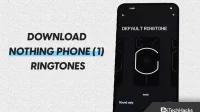
Deixe um comentário